WordやPowerPointで作成した文書で、「メインタイトル」が目立つように強調することがありますが、デザインセンスのある人であれば凝ったタイトルを作るかもしれません。しかし、WordやPowerPointを学習しようとしている人に難しいデザインの説明をするのはナンセンスです。高度なデザイン性を求めるならグラフィック専用のソフトを使った方が良いからです。
テキストボックス、ワードアート、図形(オートシェイプ)を使って簡単な文書を作ろうとしているのですから、初心者に分かるように良い例と悪い例を示す程度にとどめた方が良いです。
ところで、文書の表紙やタイトルを簡単に作るときに、タイトルを四角などの図形で囲もうとする人がいます。これは絶対にやってはいけない「悪い例」です。
※これはイメージです。
今回は、どうしても文字を外枠や額縁で囲んでしまいたくなる症候群の人たちのために、簡単に治せる対処法をご紹介します。
目次
問題文のあとに簡単な操作方法を解説していますが、静止画では、わかりにくいと思いますので、最後に動画を載せています。ぜひご覧ください。
1.表紙に図形を使うな!
表紙をつける文書(論文や報告書、PowerPointのスライドなど)を作るときに、中身よりも表紙にこだわる人がいます。図形(オートシェイプ)で飾り付けをしようとする人がいますが、はっきり言って無駄な努力です。
とくに、タイトルを四角で囲むのはもってのほかです。タイトルの文字よりも線が目立ってはいけません。

もし、線を引きたいのであれば、上下左右4本ではなく、1本または上下2本にします。
2.サブタイトルがある場合
問題
次のようなタイトルとサブタイトルを作成した。明らかな誤りを指摘して修正しなさい。

解説
図形の上にテキストボックスを重ねて、メインタイトルを図形で囲んでいます。これは間違いです。

本来、図形はタイトルを囲むためのものではありませんので、このような使い方をしてはいけません。飾りとして補助的に図形を使うことはありますが、メインタイトルで使うことは絶対にありません。

図形を使って囲む場合は、タイトルではなく、「ここがポイント!」「創立50周年記念特別企画」のようなサブタイトルやキャッチフレーズのほうを囲みます。

また、文字列の背景として使うこともあります。しかし、濃い色で塗りつぶしたり、濃い色の線で囲んだりしてはいけません。

背景色はできるだけ薄い色にして、枠線は「なし」にします。
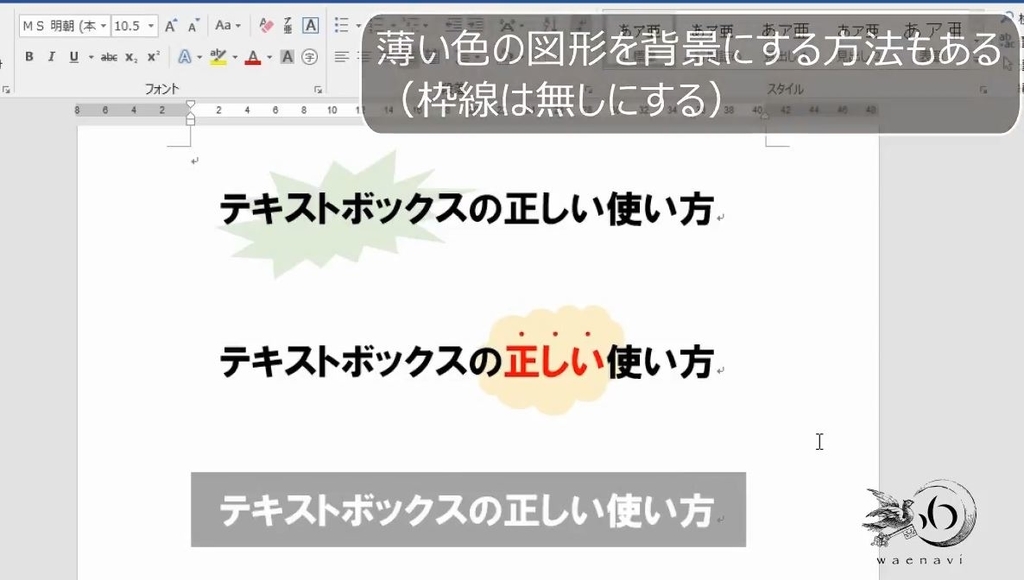
3.幼稚な図形を使ってはいけない
図形の中には、文字を囲むことを想定したものもあります。このような図形を使うと、文書全体が幼稚な印象になります。小学生に配るプリントなら許されますが、大人に対して配布する文書にこのような図形を使ってはいけません。(使う場合は前述のように枠線を無くして背景にする)
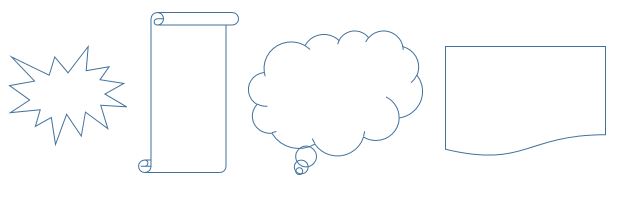
4.囲みたくなった時の対処法
それでも、どうしても囲みたい!!!と思ったら、次の例を参考にしてできるだけ図形を使わないように努力しましょう。
(1)白抜きにせよ!
図形を塗りつぶして、その上に白い文字を乗せて白抜きにするという方法があります。この場合も枠線はなしにします。ただし、プリントアウトするとインクを大量に使ってしまうというデメリットがあります。
(2)飾り罫線を使え!
タイトルに飾りつけをする場合は、図形(オートシェイプ)ではなく「画像の挿入」を使うべきです。いっぱんに、タイトルを囲む線の画像を、飾り罫、または、飾り罫線といいます。罫線という名前ではありますが、「画像」です。

飾り罫線で検索するといろいろな飾り罫線があります。

タイトルを飾るときは、図形ではなく、飾り罫を使います(参考:初心者に「画像の加工は簡単だ!」という誤解を与えてはいけない(Word_Excel_PowerPoint画像の挿入)
)。足りないときはイラストで補います。

解説は以上です。
5.動画版はこちら(無料)
この記事は、わえなび実力養成講座「Word新演習2」Program 2-18-2 のYoutube動画を書き起こして、加筆修正したものです。
ちなみに、テキストボックスとワードアートの動画は全部で26本あります。
すべて無料公開しています。ぜひご覧ください。
Word新演習2・テキストボックスの正しい使い方 - YouTube
https://www.youtube.com/playlist?list=PLRaY8kd5CoxM67TScBd319k0yhLzMsX3d




